Hallo liebe Freunde!
Ich bin Mikhail Kravchenko, Game Interface Designer.
In diesem Artikel geht es darum, wie man einen Havel-Ring aus dem Spiel Dark Souls 3 zeichnet. Hier ist das Ergebnis, das ich in ungefähr eineinhalb Stunden in Photoshop erzielt habe.

Der Interface-Designer wird in regelmäßigen Abständen gebeten, mehrere Symbole für das Spiel zu zeichnen, zum Beispiel, wenn der Künstler im Urlaub ist und dringend etwas benötigt wird. So eine Fähigkeit in Ihrem Arsenal zu haben, ist ziemlich nützlich. Im Folgenden werde ich den Prozess des Zeichnens eines Symbols beschreiben.
Symbole lassen sich bequem in großen Größen zeichnen und anschließend auf das gewünschte Maß reduzieren. Auf diese Weise können Sie ganz unachtsam zeichnen, und wenn Sie das Bild verkleinern, werden unachtsam gezeichnete Stellen nicht mehr wahrgenommen. Normalerweise wähle ich eine Größe, die viermal größer ist als die, die ich am Ende brauche. Das Bild unten zeigt ein vergrößertes Symbol, wie Sie sehen können, es ist eher beiläufig gezeichnet.

Referenzen
Referenzen sind Bilder, mit denen Sie ein Thema erlernen können. Wenn wir sie betrachten, verstehen wir, wie sie leuchtet, welche Textur und Farbe sie hat. Und all dies trägt dazu bei, unser Ergebnis zu verbessern.
Wenn wir zum Beispiel einen Stein zeichnen wollen, müssen wir einige Bilder der Steine finden, sie studieren und erst dann zeichnen. Achten Sie beim Zeichnen darauf, dass die Bilder gut sichtbar sind, und schauen Sie sie sich regelmäßig an. In unserem Fall dient der Ring aus dem Spiel als Referenz.
Skizze
Eine Skizze wird benötigt, um die Hauptformen anzugeben, aus denen das Thema besteht. Beim Erstellen einer Skizze müssen Sie vom Allgemeinen zum Besonderen übergehen - zunächst die Gesamtabmessungen des Motivs skizzieren und dann dessen Details klären. Wenn wir sofort zu den kleinen Details übergehen, ist es wahrscheinlich, dass wir die Gesamtabmessungen verfälschen und als Ergebnis ein gekrümmtes Objekt erhalten.
Ich habe eine runde harte Bürste für Skizzen, ich stelle die Alpha- und Flussparameter im Bereich von 30% ein. Sie ändern sich auch durch Drücken des Stiftes. Mit einem solchen Pinsel können Sie die Details der Skizze schrittweise verfeinern und die gewünschte Form finden. Unten sehen Sie die Pinseleinstellungen.


Wir setzen die Referenz auf der linken Seite und zeichnen eine Skizze auf der rechten Seite. Als Ergebnis erhalten wir ungefähr das gleiche Ergebnis.

Schattenbild
Als nächstes folgt die Arbeit mit der Silhouette des Motivs. Sie müssen eine neue Ebene erstellen und das übliche Lasso auswählen.
Der Hotkey zum Erstellen einer neuen Ebene ist Strg + Umschalt + N, und das Lasso finden Sie in der Symbolleiste oder durch Drücken von L.
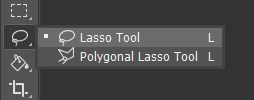
Kreise den Gegenstand mit dem Lasso ein. Sie können dies in Teilen tun, indem Sie die Umschalttaste gedrückt halten. Füllen Sie dann den ausgewählten Bereich mit Farbe, indem Sie Alt + Rücktaste drücken. Lassen Sie die überflutete Silhouette um den Umfang hervorheben.

Wickle die Ebene mit der Füllung in die Gruppe ein - klicke darauf und drücke Strg + G. Im Ebenenbedienfeld wird ein Ordner angezeigt, in dem sich eine gefüllte Ebene befindet.

Klicken Sie auf den Ordner und dann auf das Maskensymbol unten im Ebenenbedienfeld.

In der Gruppe wird ein Maskensymbol angezeigt.
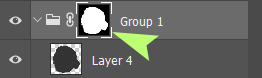
Jetzt können Sie auf Ebenen innerhalb der Gruppe zeichnen und haben keine Angst, aus den Grenzen der Silhouette des Motivs herauszukriechen. Die Maske wird alles verbergen, was sich hinter ihnen befindet.
Lautstärke
Als nächstes zeigen wir das Volumen des Artikels. Erstens entsättigen wir unsere Referenz. In diesem Stadium stören die Farben nur uns, daher müssen Sie sie ausschalten. Klicken Sie auf die Referenzebene und erstellen Sie darüber eine Einstellungsebene für die Farbtonsättigungsparameter.

Halten Sie die Alt-Taste gedrückt und klicken Sie zwischen den Ebenen. Jetzt wird die Einstellungsebene auf die Referenzebene geklebt und wirkt sich nur darauf aus. Klicken Sie auf die Einstellungsebene und schieben Sie den Sättigungsregler ganz nach links.
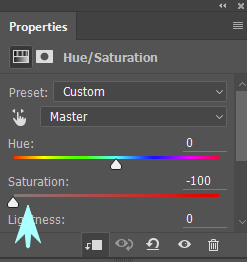
Das Bild ist schwarz und weiß geworden.

Erstellen wir eine neue Gruppe in unserer Gruppe mit einer Maske, in der sich Ebenen befinden, in denen wir die Lautstärke anzeigen. So funktioniert es Wir nehmen das Lasso und wählen die hellen Bereiche des Objekts aus, füllen sie dann mit Weiß und passen die Transparenz der Ebene so an, dass das Ergebnis näher an der Referenz liegt.
Hier wird die Transparenz der Ebene angepasst.

Sie kann auch durch Drücken der Ziffern auf der Tastatur geändert werden. Die Zahl 1 - 10%, 2 - 20%, 3 - 30% und so weiter. Erstellen Sie als Nächstes eine neue Ebene und wiederholen Sie den Vorgang für hellere Bereiche des Motivs. Machen Sie dasselbe für dunkle Bereiche. Unten sehen Sie einige solcher Schritte.


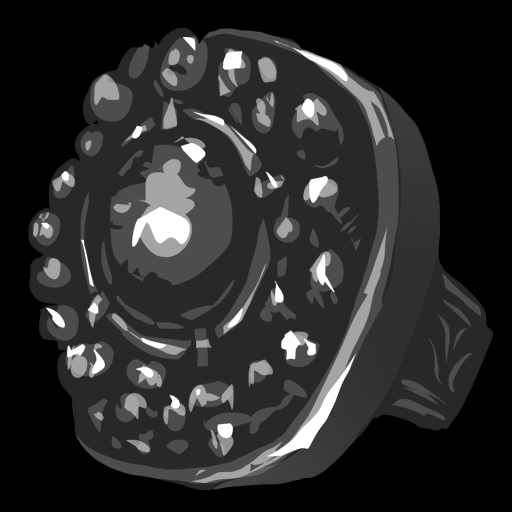

Das Ergebnis war ein Blank mit Volumen.
Texturen
Im nächsten Schritt skizzieren Sie das Thema Textur. Wie im letzten Schritt müssen Sie einen neuen Ordner erstellen und darin mehrere Ebenen mit dem Mischmodus für weiches Licht erstellen.
Der Modus wird hier eingestellt:
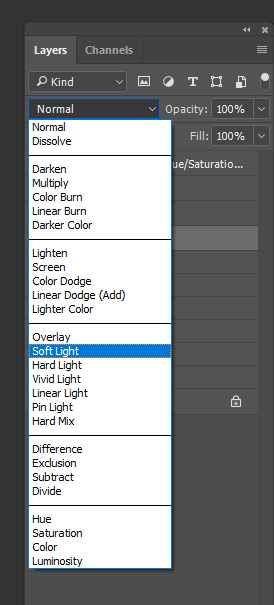
Dann nehmen wir einen Texturpinsel und gehen die gesamte Oberfläche des Motivs durch. Texturpinsel sind groß und manchmal ist das von uns gezeichnete Objekt dahinter nicht sichtbar. Um die Konturen des Pinsels auszublenden, klicken Sie auf Feststelltaste.
Wie in der letzten Phase können Sie mehrere Ebenen verwenden. Infolgedessen wird die Disc rau und es ist möglich, weiterzugehen.
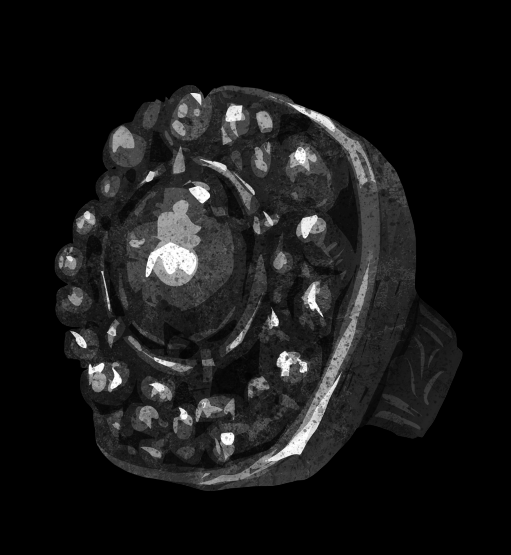
Einzelheiten
Erstellen Sie erneut eine separate Gruppe und Ebenen darin.

Nehmen Sie einen harten Pinsel und arbeiten Sie die Details aus. Wenn Sie einen Pinsel auswählen und die Alt-Taste drücken, wird er zu einer Pipette, mit der Sie Farben direkt vom Bild aufnehmen können. Zuerst arbeiten wir mit einem großen Pinsel und reduzieren ihn dann allmählich. Verknüpfungen zum Ändern der Pinselgröße sind eckige Klammern. Der linke verkleinert den Pinsel und der rechte vergrößert ihn.
Wenn Sie klare Formen zeigen müssen, können Sie ein Lasso verwenden. Wählen Sie den gewünschten Bereich aus und zeichnen Sie einen Pinsel darüber. Wenn wir einen Bereich mit Hilfe eines Lassos auswählen, werden entlang seines Umfangs Laufkonturen gebildet. Damit sie nicht stören, können sie durch Drücken von Strg + H ausgeschaltet werden.
Selbst irgendwann stellen Sie möglicherweise fest, dass die Lautstärke des Bildes nicht ausreicht. Dies kann behoben werden, indem eine Ebene mit dem Softlight-Mischmodus erstellt und das fehlende Volumen mit einem weichen Pinsel gezeichnet wird. Es ist besser, es nach und nach mit einem Pinsel mit Transparenz hinzuzufügen. Als Ergebnis erhalten wir ein Schwarzweißbild des Motivs in der Nähe des Originals.

Farben
Wir sind mit der Form fertig und können Farben hinzufügen. Wir verstecken oder entfernen die Einstellungsebene der Referenz, wieder nehmen wir eine neue Ebene und eine neue Gruppe. Wählen Sie für die Ebene die Mischmodusfarbe aus. Wir nehmen einen weichen, durchscheinenden Pinsel und fügen dem Motiv nach und nach Farbe hinzu. Ich möchte Sie daran erinnern: Wenn Sie einen Pinsel auswählen und die Alt-Taste gedrückt halten, verwandelt sich dieser in eine Pipette, und wir können Farben direkt aus der Referenz entnehmen.
Übrigens kann die Transparenz des Pinsels durch Drücken der Zifferntasten auf der Tastatur geändert werden. 1 - 10%, 2 - 20% und so weiter. Wie in den vorherigen Schritten können wir mehrere Ebenen verwenden und deren Transparenz anpassen, um die Farbintensität zu ändern und ein Ergebnis nahe an der Referenz zu erzielen.

Verbleibende Details
Der letzte Schritt besteht darin, die verbleibenden Details zu klären. Wir werden wieder eine neue Gruppe und neue Ebenen brauchen. In diesem Stadium erreichen wir maximale Ähnlichkeit mit der Referenz.
Fertig

Ich hoffe, dass dieser Artikel für Sie nützlich war. Der Quellcode und die Pinsel können von den unten stehenden Links heruntergeladen werden.
BürstenQuellcodeViel Glück für alle und kreativen Erfolg.